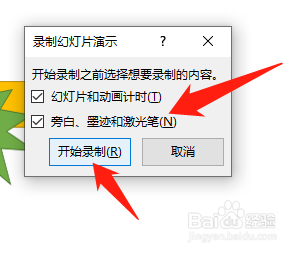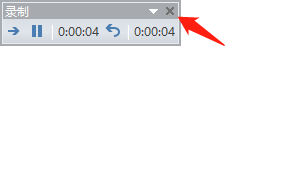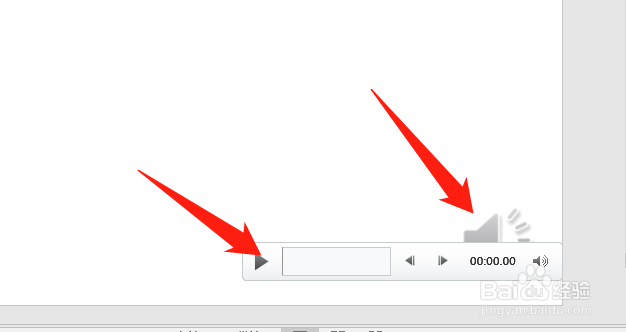PPT录制幻灯片、动画、旁白等等
1、打开PPT演示文稿,切换到“幻灯片放映”选项卡,单击“设置”组中的“录制幻灯片演示”按钮,在下拉列表中单击“从头开始录制”选项。
2、打开“录制幻灯片演示”对话框,在“开始录制之前选择想要录制的内容”选项组中勾选“幻灯片和动画计时”和“旁白和激光笔”复选框,单击开始录制按钮。
3、进入幻灯片放映状态后,显莲镘拎扇示“录制”工具栏,对当前幻灯片动画播放时间以及旁白时间进行录制,即用户可以在此时口述加入旁白内容,单击“下一项”按钮。
4、完成后单击“关闭”按钮,切换到幻灯片浏览视图模式,在每张幻灯片的下方可以看到幻灯片演示的时间,在每张幻灯片中也加入了音频文件。
5、切换到普通视图中后,单击任意幻灯片,在幻灯片中可以更明显地看见加入了带旁白的音频文件,用户单击“播放/暂停”按钮,可以预览加入的旁白声音效果。
声明:本网站引用、摘录或转载内容仅供网站访问者交流或参考,不代表本站立场,如存在版权或非法内容,请联系站长删除,联系邮箱:site.kefu@qq.com。
阅读量:86
阅读量:38
阅读量:30
阅读量:31
阅读量:22